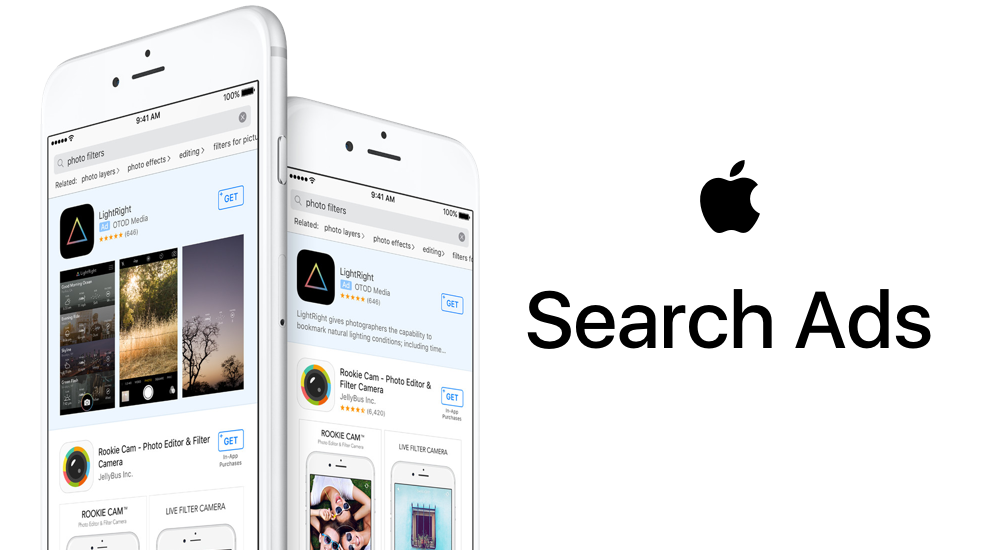Błąd MTG Arena Błąd GetThreadContext - napraw go

Wielu użytkowników twierdzi, że napotykają Błąd GetThreadContext błąd w Gra MTG Arena . Problem występuje z powodu ograniczeń nałożonych przez dostawcę usług internetowych lub program antywirusowy, a także może wystąpić z powodu usterki w instalacji gry na komputerze. Ponadto Błąd GetThreadContext błąd występuje z powodu niektórych sprzecznych aplikacji, na przykład Faceit.
W tym przewodniku dowiesz się, jak rozwiązać błąd GetThreadContext Failed w grze MTG Arena. Pamiętaj, że rozwiązania zaproponowane w tym artykule nie mają określonej kolejności.
Zobacz także: Populacja serwerów Wow Classic - Wordcraft 2021
Różne sposoby naprawienia błędu „GetThreadContext Failed” w MTG Arena:

Poprawka 1: Uruchom ponownie pobieranie aktualizacji
Błąd wystąpił w wyniku chwilowej awarii aplikacji i modułów komunikacyjnych. W tym kontekście ponowne uruchomienie pobierania aktualizacji może rozwiązać problem.
- Porzucić grę (jeśli nie możesz, po prostu użyj Alt + F4, aby na siłę wyjść z gry).
- Wtedy po prostu uruchomić gra, a potem uruchom ponownie pobieranie i rozpocznie się od miejsca, w którym zostało przerwane.
- Jeśli to utknie w pobranym pliku, możesz wtedy powtarzać kroki 1 i 2. Aby dokończyć proces pobierania, może być konieczne kilkakrotne powtórzenie. Niektórzy użytkownicy mogą zakończyć pobieranie prawie po 10 próbach.
Jeśli nadal napotykasz błąd GetThreadContext Failed, przejdź do innej metody poniżej!
Poprawka 2: Wypróbuj inną sieć
Dostawcy usług internetowych stosują różne techniki i obejścia, aby kontrolować ruch internetowy i chronić swoich użytkowników. Ale tutaj dostawcy usług internetowych z pewnością blokują podstawowe zasoby do obsługi gier MTG, a następnie powodują problem. W takim przypadku wypróbuj inną sieć, ponieważ może to rozwiązać problem.
- Porzucić gra / program uruchamiający, a następnie rozłączyć się Twój komputer z bieżącej sieci.
- Następnie połączyć komputer do innej sieci. Jeśli sieć jest niedostępna, możesz użyć hotspotu swojego telefonu komórkowego. Ale powinieneś zwracać uwagę na rozmiar pobierania. Wypróbuj również VPN, aby ominąć ograniczenia ISP.
- Teraz po prostu otwórz grę MTG Arena i zagraj w nią
Jeśli nadal napotykasz błąd GetThreadContext Failed, przejdź do innej metody poniżej!
Poprawka 3: Wyczyść rozruch systemu i odinstaluj Faceit
Faceit to aplikacja zapobiegająca oszustwom, z której może korzystać wielu graczy / gier. Jednak aplikacja może przerwać działanie gry, a następnie spowodować problem. W takim przypadku odinstalowanie Faceit może rozwiązać problem. Dla ilustracji wyjaśnimy proces na komputerze z systemem Windows.
- Porzucić gra / launcher.
- Teraz czysty rozruch komputera, aby wykluczyć zakłócenia jakiegokolwiek programu innej firmy.
- Teraz udaj się do Ustawienia w Wyszukiwanie systemu Windows pudełko. Następnie na liście wyników dotknij Ustawienia.
- Możesz teraz dotknąć Aplikacje .
- Następnie rozwiń zrobić lub dotknij Odinstaluj przycisk.
- Następnie poczekaj na zakończenie procesu dezinstalacji.
- Teraz uruchom ponownie swój komputer i po restarcie sprawdź, czy MTG Arena działa poprawnie.
Jeśli nadal napotykasz błąd GetThreadContext Failed, przejdź do innej metody poniżej!
Poprawka 4: Wyłącz pojedyncze wyjście wielu GPU (SLI i CrossFire)
Zarówno AMD (CrossFire), jak i Nvidia (SLI) mają swoje modele do wytwarzania pojedynczego wyjścia z wielu GPU. Ponadto technologie te mogą wchodzić w konflikt z MTG Arena, a następnie powodować omawiany błąd. W takim przypadku wyłączenie tej funkcji GPU może rozwiązać problem.
Dla Nvidia SLI
- Udaj się do Panelu sterowania Nvidia iz lewego panelu okna po prostu rozwiń Ustawienia 3D.
- Teraz dotknij Ustaw konfigurację SLI, a następnie z prawego panelu okna. Po prostu poszukaj opcji Nie używaj technologii SLI.
Dla AMD CrossFire
- Przejdź do Panelu sterowania AMD iz lewego panelu okna po prostu rozwiń opcję Wydajność.
- Teraz dotknij AMD CrossFire, a następnie z prawego panelu okna. Możesz zaznaczyć opcję wyłączenia AMD CrossFire.
Po wyłączeniu funkcji multi-GPU. Następnie możesz uruchomić grę i sprawdzić, czy działa poprawnie.
Poprawka 5: Wyłącz funkcję ochrony wykonywania danych (DEP) systemu Windows
DEP to najlepsza funkcja bezpieczeństwa systemu Windows, która chroni systemy Windows przed uszkodzeniami, takimi jak złośliwe oprogramowanie i wirusy, itp. Jednak DEP jest jedną z najlepszych funkcji systemu Windows, może również utrudniać działanie gry, a następnie powodować omawiany problem. Tak więc wykluczenie gry z DEP lub całkowite wyłączenie DEP może rozwiązać problem.
Ostrzeżenie : Kontynuuj na własne ryzyko, ponieważ modyfikowanie ustawień DEP może narazić system na zagrożenia, takie jak złośliwe oprogramowanie, wirusy, konie trojańskie itp.
- Porzucić MTG Arena a następnie upewnij się, że w Menedżerze zadań twojego systemu nie jest wykonywany żaden proces związany z grą.
- Teraz udaj się do Panel sterowania w Wyszukiwanie systemu Windows box (na pasku zadań komputera). Następnie w wynikach dotknij Panel sterowania .
- Możesz teraz zmienić widok na Duże ikony .
- Następnie udaj się do System .
- Teraz z lewego panelu okna dotknij Zaawansowane ustawienia systemu .
- Następnie z zakładki Zaawansowane stuknij w Ustawienia w Występ Sekcja.
- Teraz przejdź do zakładki Zapobieganie wykonywaniu danych. Następnie możesz stuknąć opcję Włącz funkcję DEP dla wszystkich programów z wyjątkiem wybranych przeze mnie.
- Teraz dotknij Dodaj przycisk, a następnie przejdź do instalacja katalog gry.
- Następnie wybierz MTGAlauncher.exe plik gry. Następnie dotknij otwarty .
- Stuknij także w Zastosować na karcie Zapobieganie wykonywaniu danych.
- Teraz po prostu uruchomić MTG Arena gra i sprawdź, czy błąd został usunięty.
- Jeśli nie, może być konieczne całkowite wyłączenie funkcji DEP.
Jeśli nadal napotykasz błąd GetThreadContext Failed, przejdź do innej metody poniżej!
Zobacz także: DX11 Feature Level 10.0 jest wymagany do uruchomienia silnika - napraw to
Poprawka 6: Zmodyfikuj ustawienia antywirusa i zapory
Aplikacje antywirusowe i zapory ogniowe odgrywają istotną rolę w zabezpieczaniu komputera i danych. Możesz napotkać ten błąd, jeśli zapora sieciowa i aplikacje antywirusowe zakłócają działanie gry. W takim przypadku zezwolenie na grę przez zaporę sieciową i ustawienia antywirusa może rozwiązać problem.
Ostrzeżenie : Kontynuuj na własne ryzyko, ponieważ modyfikowanie ustawień aplikacji antywirusowych i zapory sieciowej może narazić komputer na zagrożenia, takie jak wirusy, konie trojańskie itp.
- Tymczasowo wyłącz zaporę i program antywirusowy. Sprawdź również, czy którykolwiek z plików związanych z grami znajduje się w ustawieniach kwarantanny programu antywirusowego / zapory. Jeśli tak, po prostu przywróć te pliki do oryginalnych lokalizacji.
- Jeśli masz wybór dodać wyjątki dla gry. Następnie możesz dodać cały folder instalacyjny gry do wyjątków.
- Sprawdź także, czy gra MTG Arena działa poprawnie.
- Jeśli nie, przejdź do drugiego kroku i wprowadź zmiany w ustawieniach programu antywirusowego / zapory (zgłaszane przez użytkowników do pracy).
- Avast: przejdź do Ustawień i przejdź do Rozwiązywanie problemów. Następnie usuń zaznaczenie opcji Włącz wirtualizację wspomaganą sprzętowo i uruchom ponownie komputer.
- Dla Kaspersky: przejdź do Aktywności aplikacji i na liście monitorowanej. Następnie dodaj procesy związane z Unity i grą do Trusted.
- W przypadku wszystkich innych aplikacji antywirusowych Odwracać ustawienia Twojego programu antywirusowego do domyślna
- Sprawdź też, czy MTG Arena działa poprawnie.
- Jeśli nie, może być konieczne całkowite odinstalowanie produktu antywirusowego.
Jeśli nadal napotykasz błąd GetThreadContext Failed, przejdź do innej metody poniżej!
Poprawka 7: Ponowna instalacja gry
Jeśli nic nie pomogło, przyczyną problemu jest zepsuta instalacja MTG Arena. W takiej sytuacji ponowne zainstalowanie gry może rozwiązać problem. Dla ilustracji omówimy cały proces na komputerze z systemem Windows.
- Porzucić MTG Arena i zabij wszystkie jej procesy związane z Menedżerem zadań.
- Zainstaluj i pobierz grę (po prostu zainstaluj na istniejącej instalacji). Następnie sprawdź, czy problem został rozwiązany.
- Jeśli nie, przejdź do Panelu sterowania w polu wyszukiwania systemu Windows (na pasku zadań komputera). Z listy wyników wybierz Panel sterowania.
- Następnie dotknij Odinstaluj program .
- Teraz wybierz MTG Arena a następnie dotknij Odinstaluj .
- Następnie podążać instrukcje wyświetlane na ekranie, aby zakończyć odinstalowywanie MTG Arena.
- Możesz teraz uruchom ponownie komputer i po ponownym uruchomieniu. Następnie otwórz Eksplorator plików i kasować następujące foldery (jeśli istnieją):
%USERPROFILE%AppDataLocalTempWizards of the Coast %USERPROFILE%AppDataLocalTempMTG %USERPROFILE%AppDataLocalTempMTGA %USERPROFILE%AppDataLocalWizards of the Coast
- Teraz przejdź do Edytora rejestru w polu wyszukiwania systemu Windows i po wyświetleniu wyników. Następnie kliknij prawym przyciskiem myszy Edytor rejestru, a następnie dotknij Uruchom jako administrator. (Ostrzeżenie: kontynuuj na własne ryzyko, ponieważ rejestr edycji twojego komputera wymaga pewnego poziomu wiedzy. Ale jeśli coś pójdzie nie tak, możesz uszkodzić komputer nie do naprawienia).
- Następnie udaj się do następującej ścieżki:
ComputerHKEY_LOCAL_MACHINESOFTWAREWOW6432Node
- Teraz usuń folder Czarodzieje z Wybrzeża .
- Następnie uruchom ponownie komputer i po ponownym uruchomieniu. Następnie możesz zainstalować grę i miejmy nadzieję, że problem został rozwiązany.
Jeśli nic nie działa, możesz spróbować zainstalować lub pobrać starszą wersję gry.
Wniosek:
Oto wszystko o błędzie GetThreadContext Failed. Mam nadzieję, że ten przewodnik okazał się bardzo pomocny. Ponadto jedno z obejść opisanych w tym przewodniku uratuje komputer przed tym błędem. Jeśli masz jakieś pytania, pytania lub uwagi, zapisz poniższą sekcję komentarzy!
Przeczytaj także: